av Martin Brinkmann 25. juli 2021 i Microsoft Edge – Ingen kommentarer
Microsoft ga ut en ny stabil versjon av Edge-nettleseren, Microsoft Edge 92, tidligere denne uken. Edge 92 er en stor oppdatering som introduserer mange nye funksjoner for hjemmebrukere og Enterprise-kunder.
En av endringene i Edge 92 påvirker autospill innhold på nettet. Til nå har Microsoft Edge tillatt at alle nettsteder automatisk spiller innhold som standard. Fra og med Edge 92 er det ikke lenger tilfelle.
Microsoft snudde innstillingen for autospill av media i stedet for begrenset. Begrenset tillater at noe innhold kan spilles automatisk, men det krever at brukerne har kommunisert med nettstedet tidligere. Hvis du er vanlig på YouTube, fortsetter YouTube-videoer å spilles av automatisk. Hvis du besøker et nettsted for første gang, vil ikke innholdet automatisk spilles av, siden du aldri har samhandlet med nettstedet før.
Konfigurering av mediaspill automatisk i Microsoft Edge
Microsoft Edge støtter tre tilstander for automatisk autospill:
- Tillat – Alle medier spilles av automatisk. Oppdater siden for å se endringene i denne innstillingen.
- Begrensning – Media spilles avhengig av hvordan du har besøkt siden og om du har samhandlet med media tidligere. Oppdater siden for å se endringer i denne innstillingen.
- Blokker – Media blir blokkert når du navigerer mellom forskjellige nettsteder. Oppdater siden for å se endringer i denne innstillingen.
Tillat var standard i Edge 91 og tidligere, Limit er den nye standard fra Edge 92 på.
Blokk er vises ikke som standard. Det er den strengeste innstillingen, da det vil blokkere at alle medier kan spilles av automatisk, uavhengig av om du tidligere har samhandlet med nettstedet.
Slik legger du til Block som et alternativ:
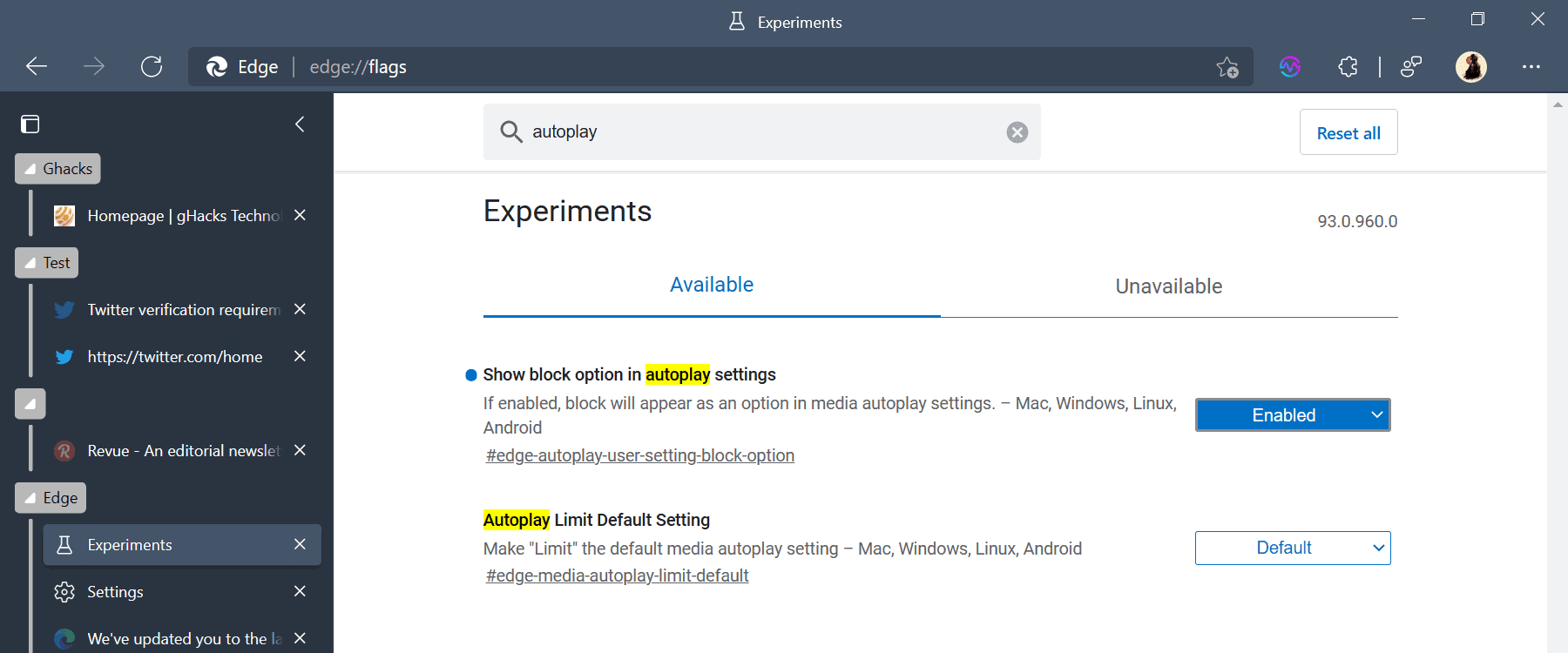
- Last kant: //flagg/# edge-autoplay-user-setting-block-option i Microsoft Edge-adresselinjen.
- Sett eksperimentflagget til Enabled.
- Start Microsoft Edge på nytt .
Blokkalternativeksperimentet har vært tilgjengelig i ganske lang tid. Vi gjennomgikk den allerede i midten av 2020. Se Slik blokkerer du automatisk avspilling av videoer i den nye nettleseren Microsoft Edge.
Slik styrer du autospill i media
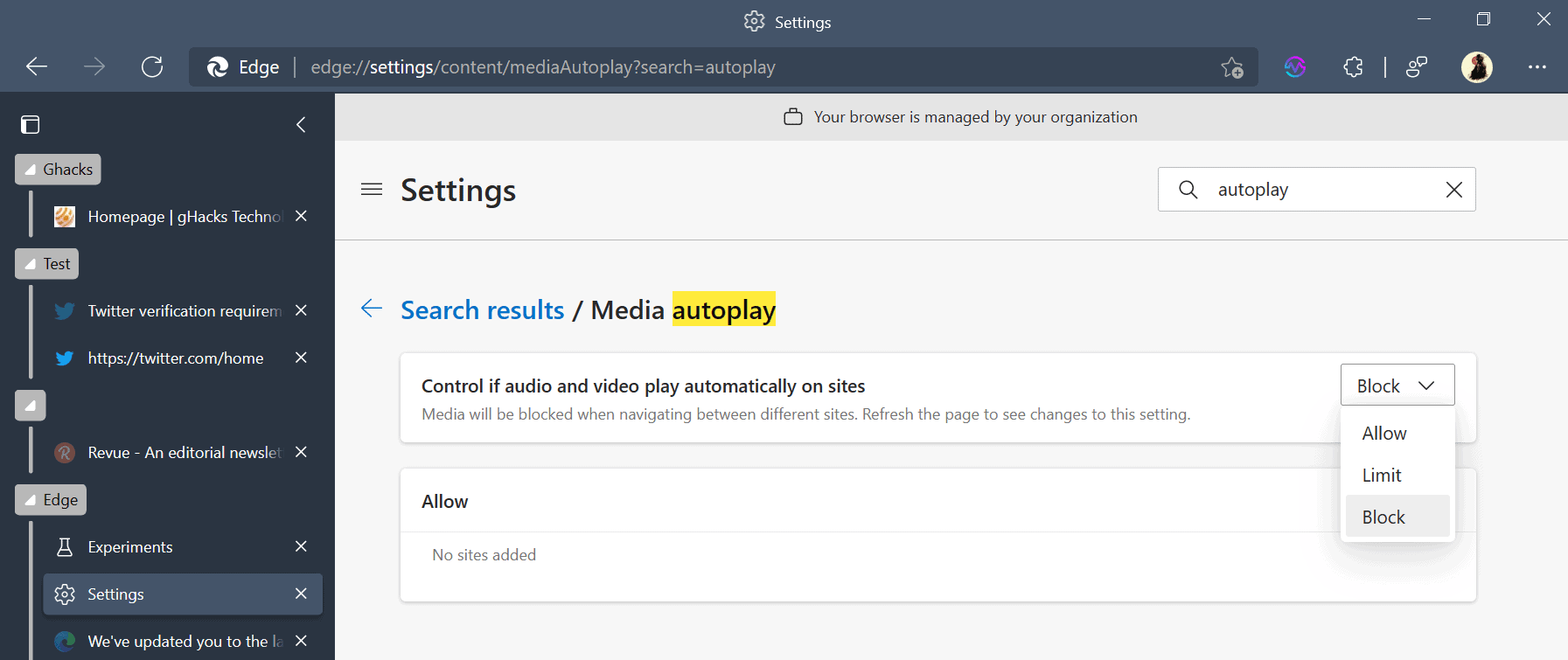
- Lastkant: //innstillinger/innhold/mediaAutoplay i nettleserens adressefelt.
- Aktiver menyen ved siden av “Kontroller om lyd og video spilles av automatisk på nettsteder”.
- Sett den til Tillat for å tillate all autoplay.
- Sett den til Block for å blokkere all autoplay.
- Sett den til Limit for å tillate autoplay på nettsteder du har vært på før.
Microsoft Edge respekterer den nye autospillinnstillingen med en gang.
Autospill unntak for nettsteder
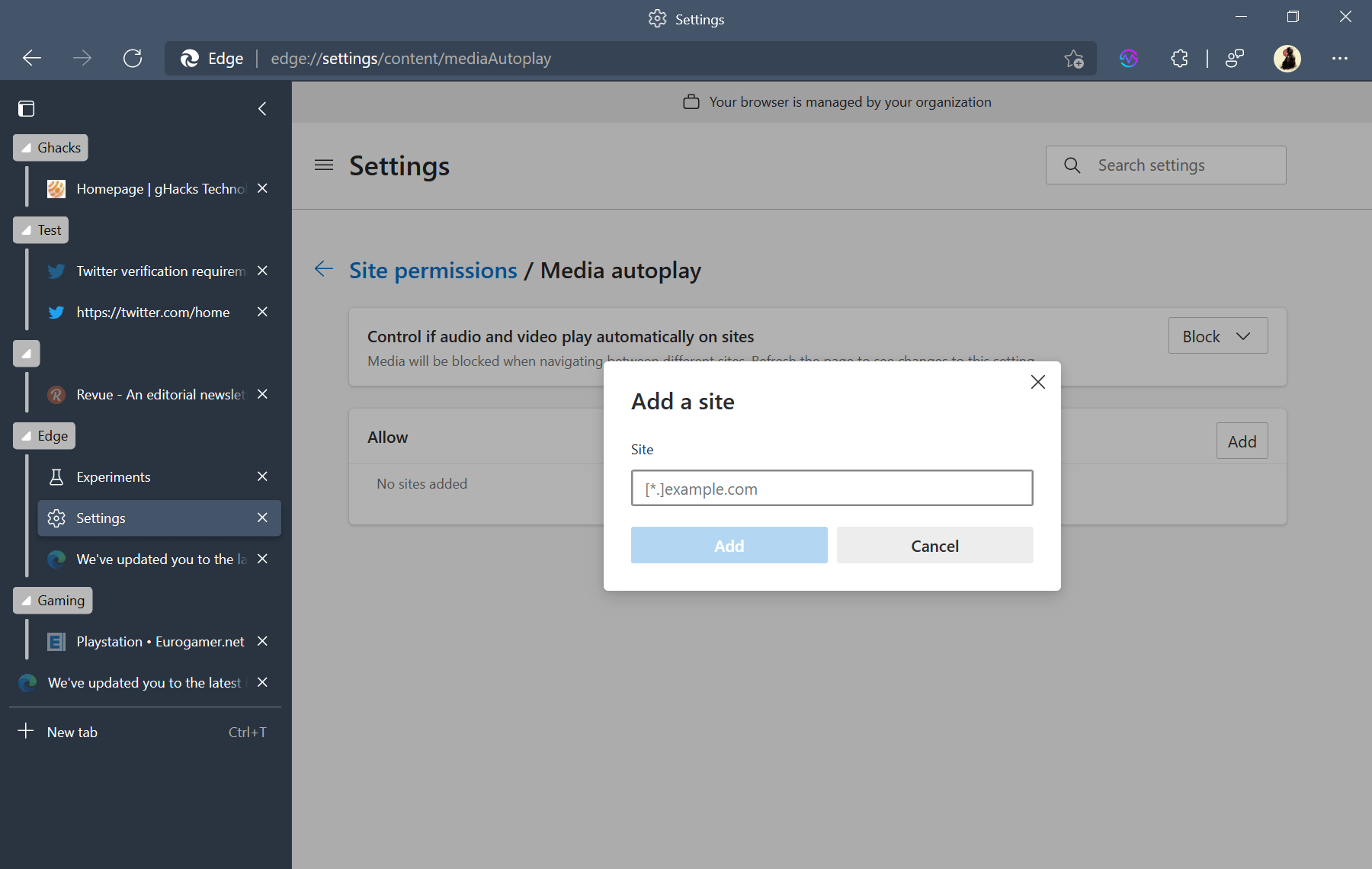
Hvis du setter innstillingen for mediaspilling automatisk for å begrense eller blokkere, men har et nettsted du vil ha media for å spille automatisk på, kan du bruke den innebygde tillatelseslisten til å gjøre det.
- Last inn hovedinnstillingssiden for automatisk spill igjen: edge: //settings/content/mediaAutoplay
- Klikk på “legg til” -knappen for å legge til et nettsted i tillatelseslisten
- Skriv inn eller kopier adressen uten protokoll, f.eks. [*.] eksempel.no for å tillate lyd- og videoautomatisk avspilling på eksempel.no og alle underdomenene på nettstedet.
- Velg “legg til” for å legge til nettstedet i listen over ekskluderinger.
& nbsp;
& nbsp;